win11诊断启动进不去系统怎么办 win11诊断启动后正常启动不了解决方法
更新时间:2024-07-12 10:15:03作者:xinxin
在长时间使用win11系统的过程中,难免也会遇到电脑的运行故障,因此可以通过微软诊断工具来查看故障,然而在win11电脑开机进入自动诊断后,却总是出现无法正常启动的情况,对此win11诊断启动进不去系统怎么办呢?今天小编就带来win11诊断启动后正常启动不了解决方法。
推荐下载:win11纯净版下载
具体方法:
1、首先连续使用电源键重启电脑三次或以上进入自动修复界面,选择进入“高级选项”。

2、然后点击进入“疑难解答”。

3、在疑难解答中选择“高级选项”。
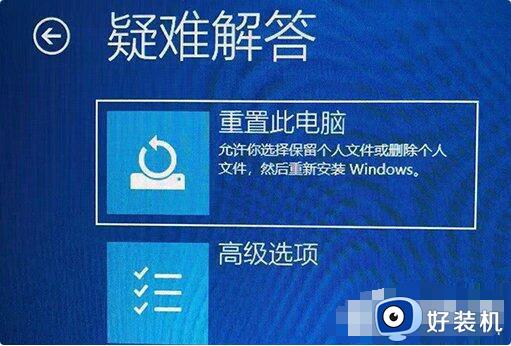
4、接着点击进入“启动设置”。
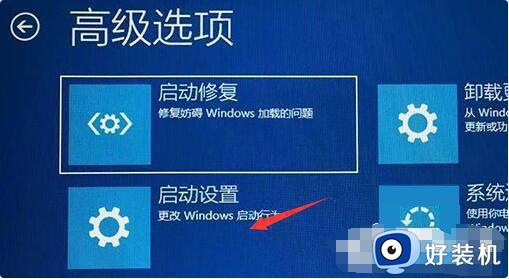
5、这里点击右下角“重启”。
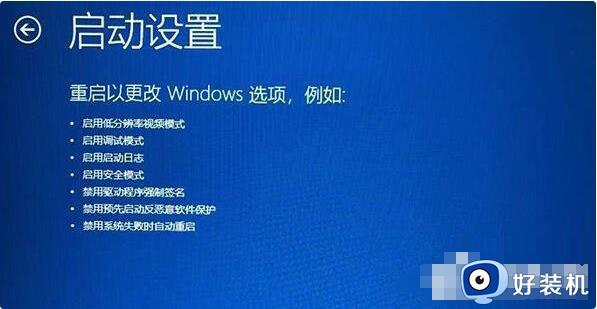
6、最后按下“F7”禁用驱动程序强制签名即可。
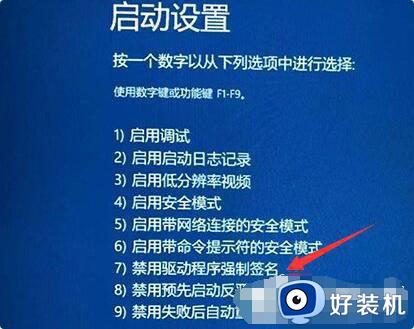
上述就是小编教大家的win11诊断启动后正常启动不了解决方法了,有出现这种现象的小伙伴不妨根据小编的方法来解决吧,希望能够对大家有所帮助。
win11诊断启动进不去系统怎么办 win11诊断启动后正常启动不了解决方法相关教程
- win11诊断与反馈怎么开启 win11系统诊断与反馈在哪里打开
- win11诊断启动后pin不可用怎么办 win11提示pin码不可用的解决方法
- win11打开DirectX诊断工具的方法 win11如何启动DirectX诊断工具
- win11内存诊断功能有什么用 详解win11内存诊断功能使用方法
- win11诊断工具在哪 win11怎么打开诊断工具
- win11可选诊断数据打不开怎么回事 win11可选诊断数据打不开解决方法
- win11诊断与反馈怎么打开 win11如何打开诊断与反馈界面
- win11的dx诊断工具怎么打开 dx诊断工具在哪里打开win11
- win11网络诊断无法与dns通信怎么回事 win11网络诊断提示无法与dns通信如何处理
- win11诊断和修复网络的打开方法 win11怎么打开诊断和修复
- win11家庭版右键怎么直接打开所有选项的方法 win11家庭版右键如何显示所有选项
- win11家庭版右键没有bitlocker怎么办 win11家庭版找不到bitlocker如何处理
- win11家庭版任务栏怎么透明 win11家庭版任务栏设置成透明的步骤
- win11家庭版无法访问u盘怎么回事 win11家庭版u盘拒绝访问怎么解决
- win11自动输入密码登录设置方法 win11怎样设置开机自动输入密登陆
- win11界面乱跳怎么办 win11界面跳屏如何处理
win11教程推荐
- 1 win11安装ie浏览器的方法 win11如何安装IE浏览器
- 2 win11截图怎么操作 win11截图的几种方法
- 3 win11桌面字体颜色怎么改 win11如何更换字体颜色
- 4 电脑怎么取消更新win11系统 电脑如何取消更新系统win11
- 5 win10鼠标光标不见了怎么找回 win10鼠标光标不见了的解决方法
- 6 win11找不到用户组怎么办 win11电脑里找不到用户和组处理方法
- 7 更新win11系统后进不了桌面怎么办 win11更新后进不去系统处理方法
- 8 win11桌面刷新不流畅解决方法 win11桌面刷新很卡怎么办
- 9 win11更改为管理员账户的步骤 win11怎么切换为管理员
- 10 win11桌面卡顿掉帧怎么办 win11桌面卡住不动解决方法
